Avete appena scaricato o ricevuto un file XML e non sapete come fare per poterlo aprire? Ecco una guida veloce su come fare da PC e da smartphone.

Ti sei imbattuto per errore o per necessità in un file XML e non hai la minima idea di come aprirlo? Hai provato a cliccarci due volte sopra col mouse o a toccarlo col dito sullo schermo dello smartphone, senza ottenere alcun risultato?
Ora probabilmente stai cercando di capire se c’è qualcosa che non va nei tuoi dispositivi o se hai bisogno di un programma specifico per PC o per mobile che possa aiutarti nel tuo intento. Se sei rimasto bloccato, allora non ti resta altro da fare che leggere questa guida.
Ti elencheremo tutti i metodi più veloci e intuitivi per poter aprire ogni tipo di file con questo particolare formato, in maniera totalmente gratuita e senza alcuno sforzo. Vedrai che gli XML non saranno presto più un mistero ai tuoi occhi, provare per credere.
Come aprire un file XML
A differenza di altri formati come JPG, DOCX, PDF e via discorrendo, XML ha un utilizzo apparentemente più complicato e non accessibile a tutti. Si tratta infatti di file che contengono e conservano dati che possono venire visualizzati solo dai cosiddetti fogli di stile.
Per quale motivo? Questi ultimi riescono a disporre in maniera corretta tutto il contenuto, così che risulti leggibile all’utente nonostante presenti sequenze di dati illeggibili ai programmi canonici. Segui questi passaggi e in breve tempo anche tu riuscirai ad aprirli.
Da PC
Se ti sei imbattuto in un file XML sul tuo computer, ti farà piacere sapere che non è necessario scaricare un programma di terze parti per la sua apertura. Ci sono infatti alcuni software comuni che già hai sul tuo computer Windows o sul tuo Mac che possono venirti in aiuto.
Ti verrà chiesto solamente di eseguire alcuni veloci passaggi, necessari per far sì che il processo vada a buon fine e tu possa vedere qual è il reale contenuto nascosto all’interno di questo misterioso file.
Editor di testo
Un primo step che può tornarti utile se vuoi aprire un file XML è avvalerti di un qualsiasi editor di testo, come può essere il Blocco Note di Windows, TextEdit, WordPad o Microsoft Word. Ognuno di essi permette di leggere tutto il testo che si trova all’interno di un file con questo tipo di formato.
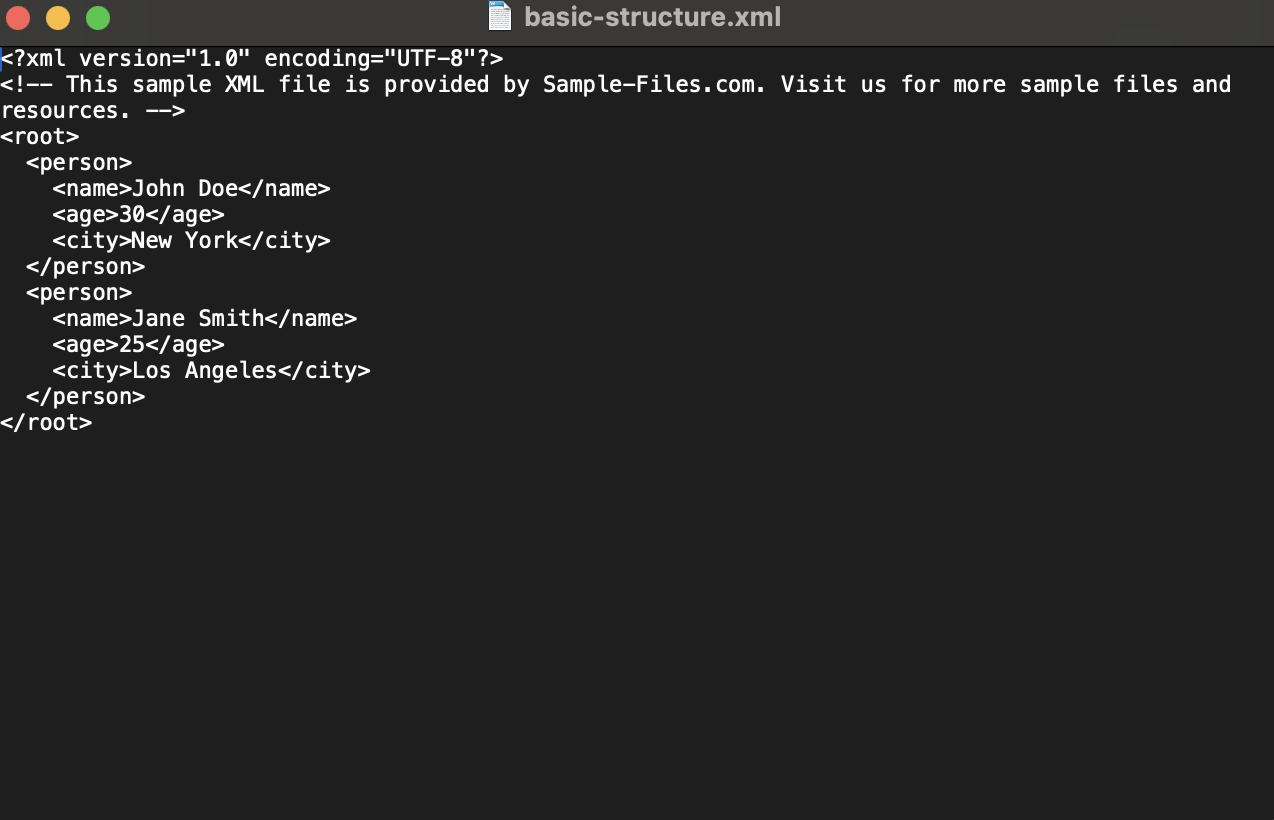 Editor di testo
Come aprire un file XML
Editor di testo
Come aprire un file XML
Per procedere, individua innanzitutto l’icona indicante il file che intendi aprire, poi cliccala col tasto destro del mouse. Si aprirà un menu pop-up, da cui puoi scegliere “Apri con...” e infine il nome del programma che intendi utilizzare. Se non viene mostrato nell’elenco, seleziona “Scegli un’altra app/Altro” e cercalo manualmente.
Browser
Incredibile ma vero, anche un qualsiasi browser web come Safari, Google Chrome o Mozilla Firefox può aiutarti nell’apertura di un file XML. Se vuoi iniziare subito, avvia il software che preferisci e poi apri una nuova scheda.
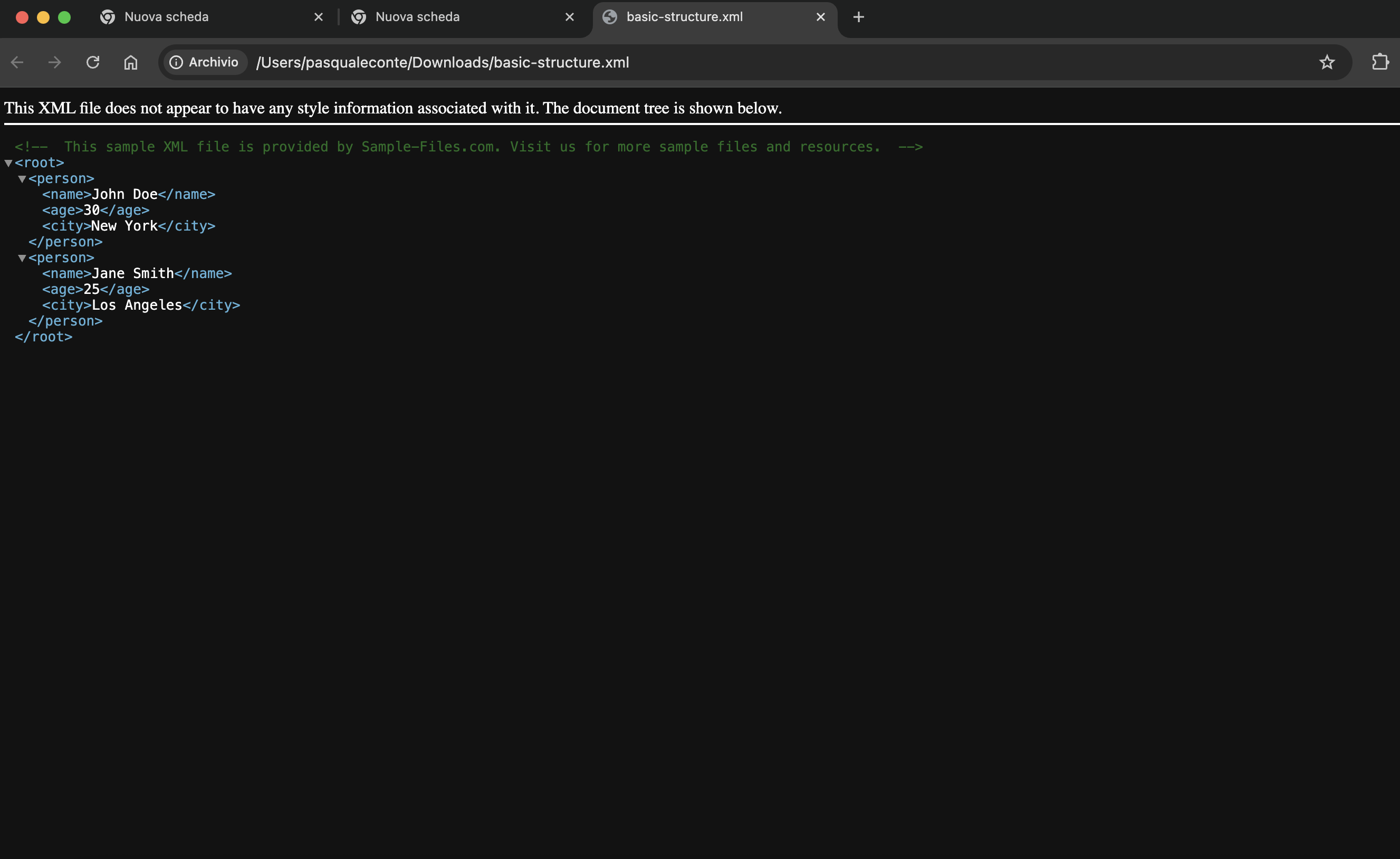 Browser
Come aprire un file XML
Browser
Come aprire un file XML
A questo punto, seleziona la cartella in cui si trova il file XML da leggere e trascina l’icona all’interno della nuova scheda del tuo browser. Se l’operazione non va a buon fine, puoi seguire la procedura elencata poc’anzi con l’editor di testo.
Dunque trova il file XML, cliccaci sopra col tasto destro, scegli “Apri con...” e infine inserisci il nome del browser. Potresti ritrovarti davanti a una formattazione nulla, a meno che non ti sia stato inviato anche un foglio di stile.
Microsoft Excel
Una delle vie più comode per poter aprire un file XML è avvalersi di un programma per fogli di calcolo. Il più famoso è certamente Microsoft Excel e lo prenderemo come esempio per mostrarti la procedura, ma puoi decidere di sfruttare anche un qualsiasi altro software – come OpenOffice Calc o LibreOffice Calc – che già hai disponibile sul tuo PC.
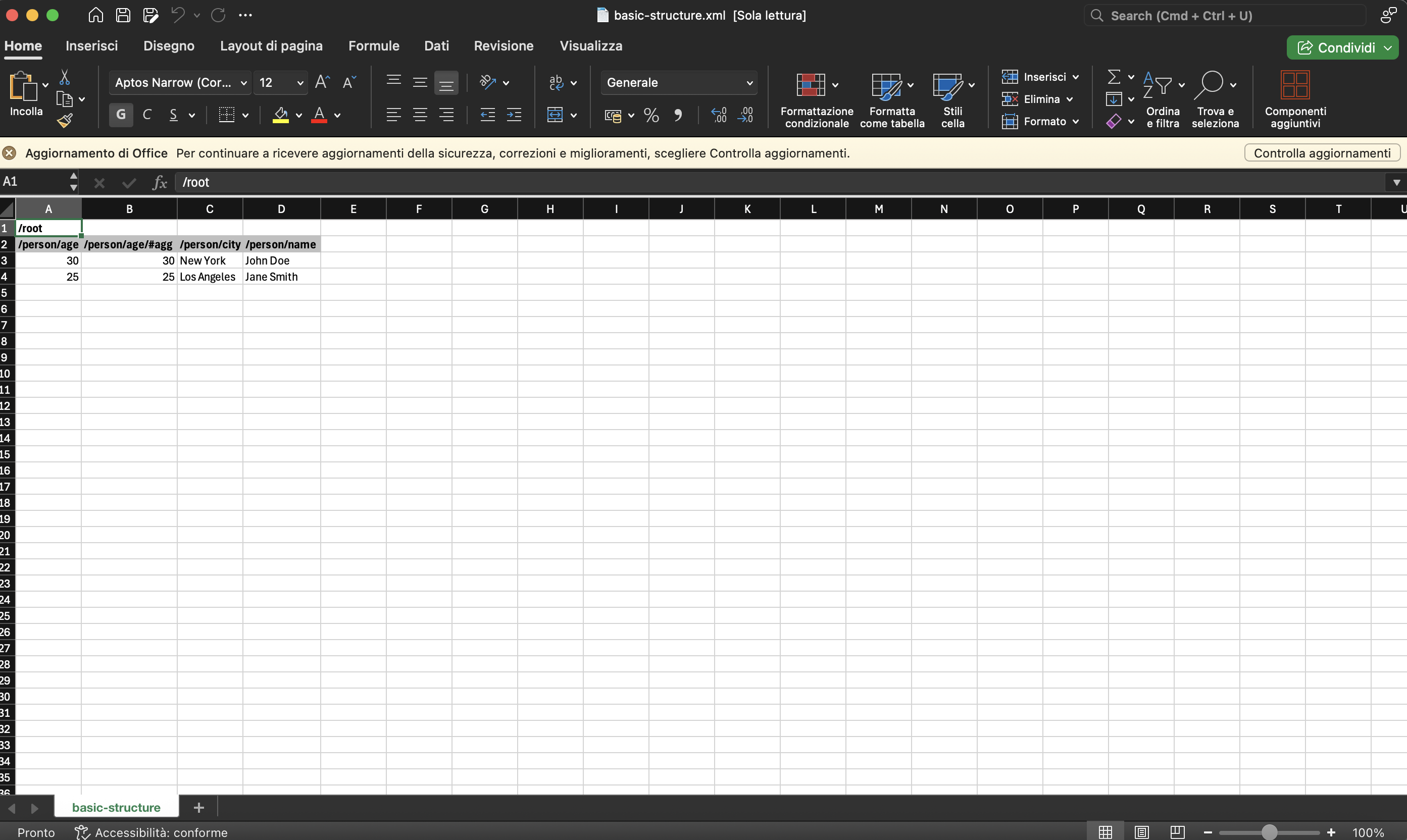 Microsoft Excel
Come aprire un file XML
Microsoft Excel
Come aprire un file XML
Vuoi iniziare subito? Allora apri il programma per fogli di calcolo e poi fai clic su File > Apri. A questo punto, scegli “Sfoglia” e seleziona il file XML che intendi aprire e leggere. Per concludere, nella tabella che spunta metti il segno di spunta di fianco a “Tabella XML” e conferma col pulsante “Ok”.
In questo modo, Excel (o qualsiasi altro programma) provvederà alla formattazione automatica e istantanea di tutti i dati e del contenuto completo che si trova all’interno del file XML che hai deciso di aprire.
Online
Un’ultima soluzione utile per aprire un file XML da PC è il sito web codebeautify.org che, al suo interno, mette a disposizione lo strumento XML Viewer per poter aprire e leggere senza alcun costo aggiuntivo un qualsiasi file XML che viene caricato dal proprio computer personale.
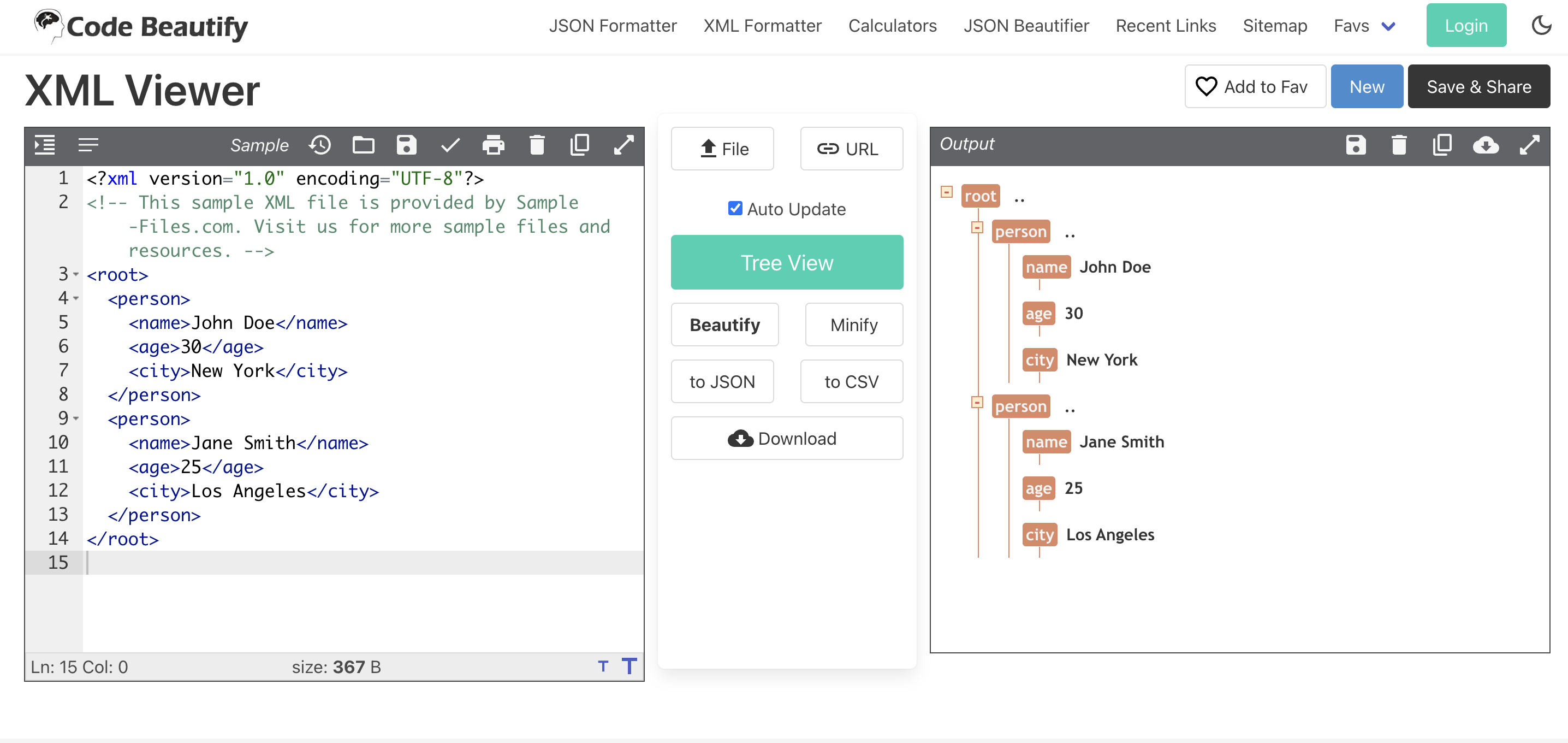 codebeautify.org
Come aprire un file XML
codebeautify.org
Come aprire un file XML
Per iniziare, collegati a questo sito web e poi fai clic sul pulsante “File”. Qui potrai cliccare e caricare il file XML che intendi visualizzare. Non dovrai far altro che attendere qualche secondo, il tempo necessario per dar modo al programma online di caricare tutti gli elementi.
Ora nella parte a sinistra troverai il contenuto grezzo, a destra invece puoi riorganizzare gli elementi per tag, dipendenze e via dicendo. Ci sono infine i due pulsanti “Beautify” e “Minify” per visualizzare il codice sorgente formattato o per cancellare il codice superfluo.
Da smartphone
Non hai un PC a portata di mano e vuoi dunque aprire un file XML direttamente dal tuo smartphone? Nulla di più facile, anche in questo caso trovi a tua disposizione una serie di programmi e app gratuite che ti permettono di procedere con la visualizzazione di qualsiasi contenuto in tempo zero.
Le alternative che ti elencheremo sono disponibili gratis sia per Android sia per iOS, non dovrai far altro che scegliere quella che ti sembra più affidabile e seguire i vari passaggi che andremo a mostrarti.
Editor di testo
Come per quanto descritto su PC, anche da smartphone puoi avvalerti di un qualsiasi editor di testo per poter leggere un file XML e il contenuto salvato al suo interno. Il discorso vale sia per iOS sia per Android e i passaggi sono più basilari di quanto potresti immaginare.
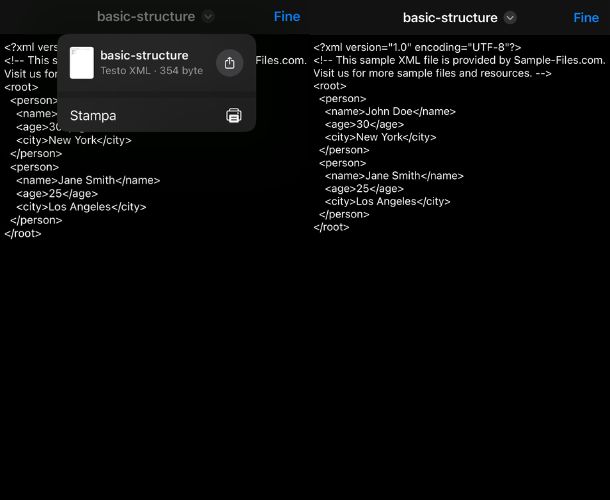 Editor di testo
Come aprire un file XML
Editor di testo
Come aprire un file XML
Come devi fare? Ti basta individuare il file e toccarlo una volta per far sì che, in automatico, venga aperto il file senza intoppi. Se hai altre app di cui ti fidi maggiormente e hai deciso di selezionare un’alternativa all’app di default, ti basta tenere premuto sull’icona e scegliere “Apri con” dal menu contestuale.
XML Viewer
Il miglior programma per smartphone che ti permette di aprire i file XML in totale comodità è XML Viewer, software gratuito disponibile sia su iOS sia su Android. Una volta averlo scaricato tramite App Store di Apple o Play Store di Google, aprilo e segui questi procedimenti.
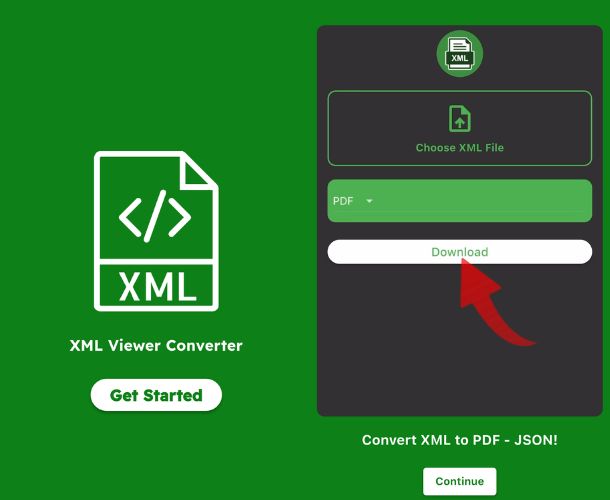 XML Viewer
Come aprire un file XML
XML Viewer
Come aprire un file XML
Devi innanzitutto fare tap sul pulsante “XML Editor”, così da accedere ai file archiviati nel dispositivo e poter individuare il documento che ti serve. Una volta trovato, toccalo per aprirlo nell’applicazione.
Così riuscirai a visualizzarne il contenuto completo e, volendo, puoi toccare il simbolo del floppy disk per salvarlo o addirittura convertirlo in formato PDF, così da condividerlo con altre persone senza che debbano ripetere la medesima procedura.
© RIPRODUZIONE RISERVATA







